Yksi suosituimmista ilmaisista viestintä- ja puhelusovelluksista nykyään on Facebook Messenger . Tätä sovellusta käyttäessämme lähetämme usein tekstiviestejä tuntemattomille ja tämän sovelluksen järjestelmä tallentaa vieraan viestit ystäväluetteloomme. Sitten voit tarkistaa viestin sisällön tai lähettää heille tekstiviestin, jos ette ole ystäviä. Tällä hetkellä voimme myös poistaa nämä tuntemattomat Facebook Messengerin yhteystiedoista.
Jos haluat poistaa tuntemattomia, joille olet lähettänyt viestejä ystäviesi online-kontakteista Facebook Messengerissä, mutta et tiedä miten? Siksi, jotta kaikki voivat tehdä tämän nopeimmalla ja helpoimmalla tavalla, Download.vn esittelee tänään artikkelin tuntemattomien poistamisesta Facebook Messengerin online-luettelosta . voit viitata.
Ohjeet tuntemattomien poistamiseen Facebook Messengerin verkkoluettelosta
Vaihe 1: Tätä varten avaamme ensin Facebook Messenger -sovelluksen puhelimessamme.
Vaihe 2: Napsauta sovelluksen pääliittymässä Yhteystiedot näytön alareunassa .
Vaihe 3: Näyttöön tulee nyt luettelo online-ystävistä, napsauta yhteystietokuvaketta näytön oikeassa yläkulmassa.
Vaihe 4: Kosketa nyt Facebook Messengerin yhteystietoluettelossa "!"-kuvaketta. sen tuntemattoman Facebook-tilin oikealla puolella, jonka haluat poistaa luettelosta.
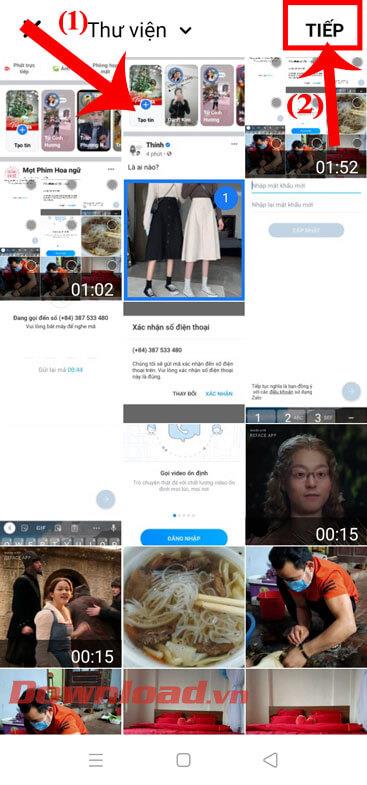


Vaihe 5: Kun näytölle tulee ikkuna, jossa on tietoja Facebook-tilistä, napsauta Poista yhteystieto -painiketta.
Vaihe 6: Näyttöön tulee Poista yhteystieto -ilmoitusikkuna , napsauta Poista-painiketta.


Vaihe 7: Lopuksi vieraan tili poistetaan online-ystävälistastasi.
Menestystä toivottaen!
![Xbox 360 -emulaattorit Windows PC:lle asennetaan vuonna 2022 – [10 PARHAAT POINTA] Xbox 360 -emulaattorit Windows PC:lle asennetaan vuonna 2022 – [10 PARHAAT POINTA]](https://img2.luckytemplates.com/resources1/images2/image-9170-0408151140240.png)
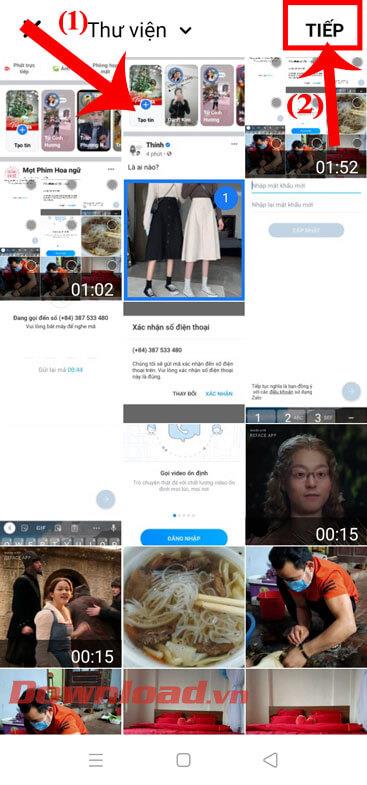




![[100 % ratkaistu] Kuinka korjata Error Printing -viesti Windows 10:ssä? [100 % ratkaistu] Kuinka korjata Error Printing -viesti Windows 10:ssä?](https://img2.luckytemplates.com/resources1/images2/image-9322-0408150406327.png)




![KORJAATTU: Tulostin on virhetilassa [HP, Canon, Epson, Zebra & Brother] KORJAATTU: Tulostin on virhetilassa [HP, Canon, Epson, Zebra & Brother]](https://img2.luckytemplates.com/resources1/images2/image-1874-0408150757336.png)

![Kuinka korjata Xbox-sovellus, joka ei avaudu Windows 10:ssä [PIKAOPAS] Kuinka korjata Xbox-sovellus, joka ei avaudu Windows 10:ssä [PIKAOPAS]](https://img2.luckytemplates.com/resources1/images2/image-7896-0408150400865.png)
